Il arrive fréquemment que Windows 10 rencontre des dysfonctionnements. Ces problèmes peuvent surgir lors de la mise à jour vers une version plus récente, après l’installation de nouveaux pilotes, ou même sans raison apparente. De nombreux utilisateurs signalent des soucis avec la fonction de recherche ou le menu Démarrer. Pour ces cas courants, Microsoft a développé un outil de dépannage spécifique. Cependant, face à des problèmes plus complexes, les utilisateurs sont souvent contraints de chercher des solutions sur des forums. Si vous êtes confronté à un problème qui vous empêche d’utiliser votre ordinateur, une mise à niveau de réparation de Windows 10 pourrait être la solution.
La mise à niveau de réparation s’effectue à l’aide de l’outil de création de support Windows Media. Si vous avez utilisé Windows 7, vous vous souvenez peut-être que le CD d’installation proposait une option de réparation. Dans Windows 10, Microsoft a introduit une fonctionnalité similaire, mais l’a rendue moins accessible à l’utilisateur lambda. Il est important de noter que votre système doit être à jour pour effectuer une mise à niveau de réparation. Dans le cas contraire, l’outil procédera à la mise à jour vers la dernière version. Si vous souhaitez délibérément conserver une version antérieure, vous devez obtenir l’ISO correspondant à cette version et vous référer à la section « Monter l’ISO ».
Important : cette méthode résoudra les problèmes liés à votre installation actuelle de Windows 10, à condition que vous utilisiez une copie authentique du système. Elle ne permet pas d’obtenir une version gratuite de Windows 10. Si vous utilisez une licence valide et que vous rencontrez des problèmes d’activation, cette réparation peut également vous aider.
Réaliser une mise à niveau de réparation sur Windows 10
Pour effectuer une mise à niveau de réparation sur Windows 10, il est nécessaire de télécharger l’outil de création de support.
Lancez l’outil et acceptez les termes de la licence. Sélectionnez ensuite l’option permettant de créer un support d’installation (clé USB, DVD ou fichier ISO) pour un autre PC. Il n’est pas nécessaire de créer une clé USB ou un DVD car nous allons uniquement télécharger le fichier ISO.
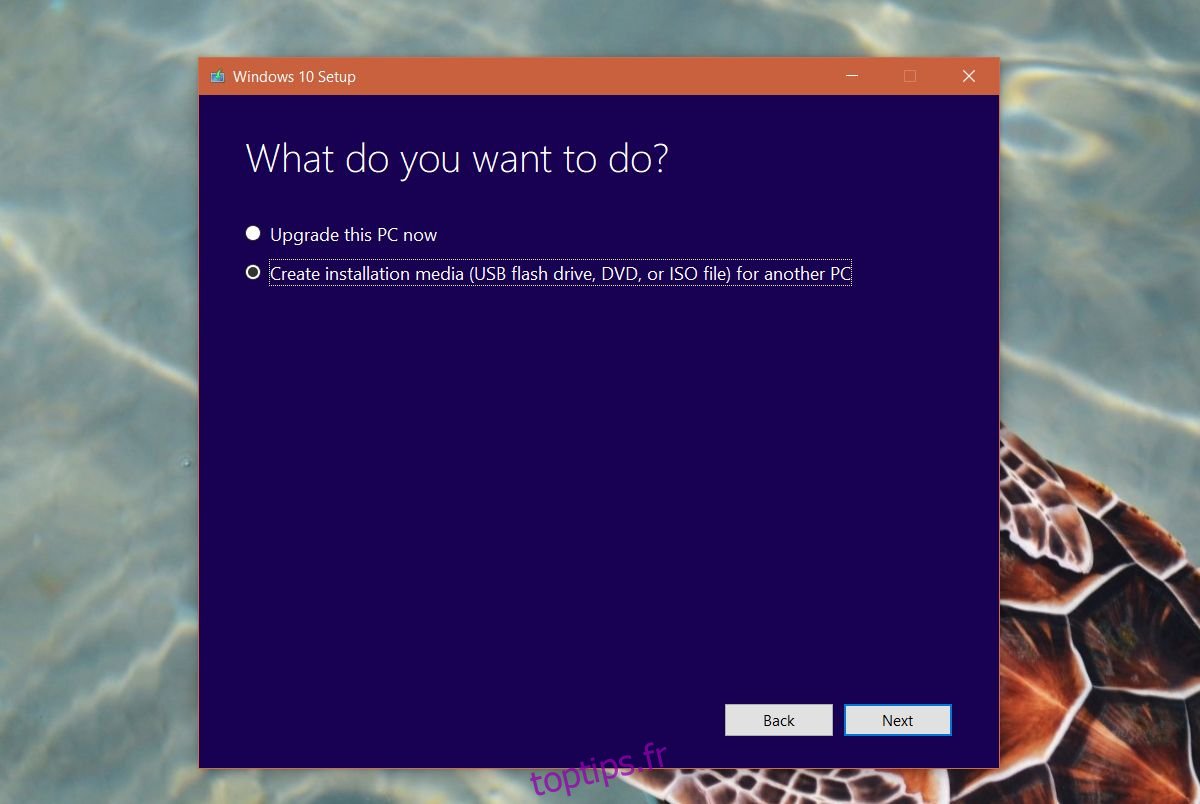
Dans l’étape suivante, choisissez votre version de Windows 10. Par exemple, si vous utilisez Windows 10 Famille 64 bits, sélectionnez cette option. Soyez précis pour éviter toute erreur.
Enfin, dans la fenêtre « Choisir le support à utiliser », sélectionnez l’option de fichier ISO. L’outil va alors télécharger le fichier ISO de Windows 10. Cette opération peut durer plusieurs heures en fonction de votre connexion internet.
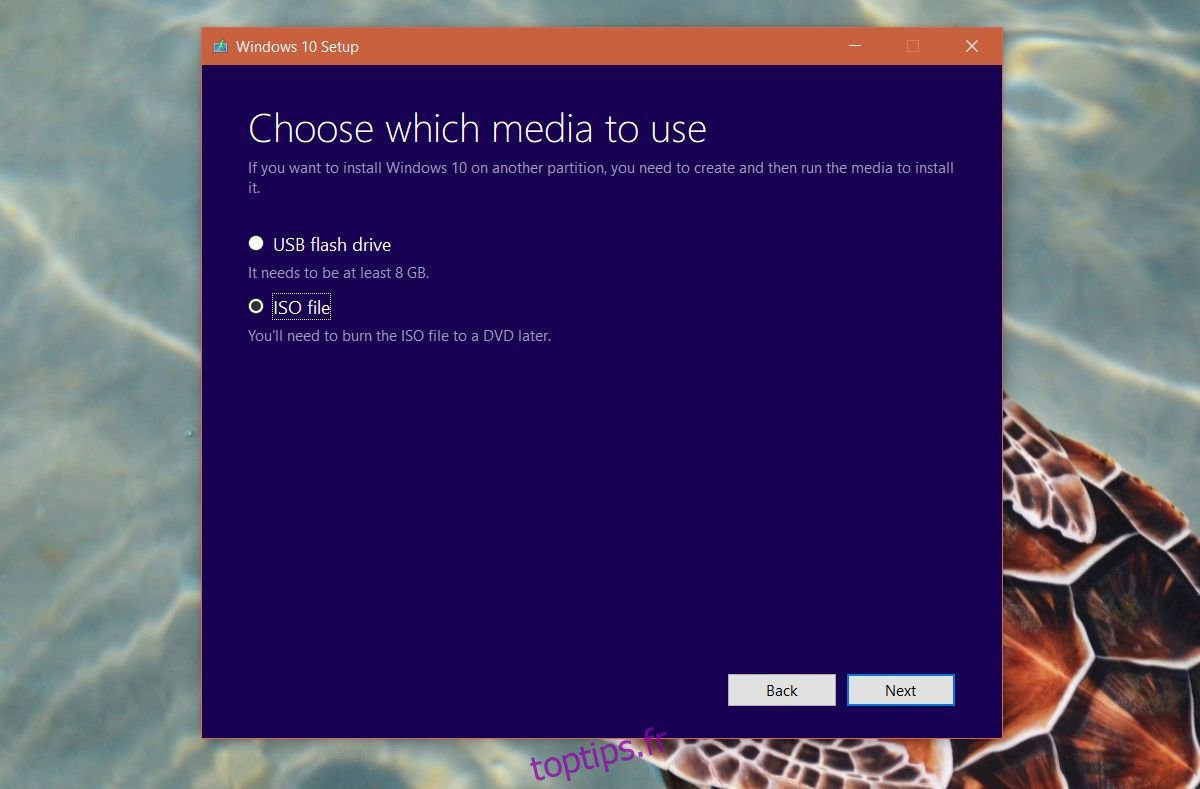
Monter l’ISO
Une fois le téléchargement du fichier ISO terminé, ouvrez le dossier où il est enregistré. Sélectionnez le fichier et cliquez sur l’onglet « Gérer » du ruban, puis sur « Monter ». Après le montage, exécutez le fichier d’installation qui se trouve à l’intérieur de l’image disque.
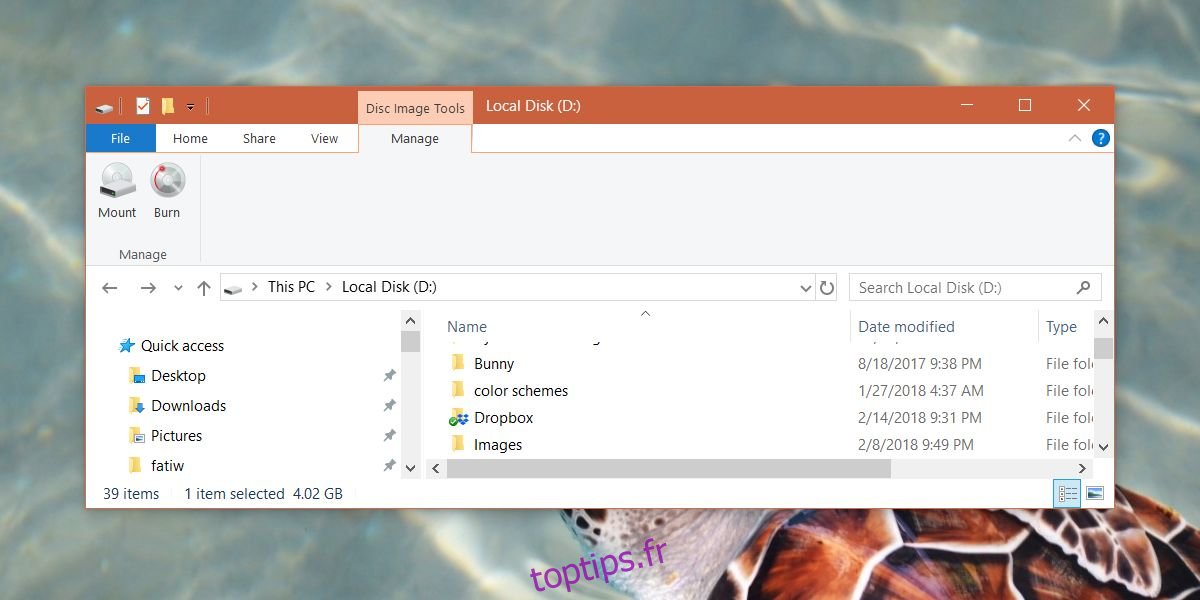
Le processus d’installation standard de Windows 10 va démarrer. Lorsque l’option vous est proposée, choisissez de conserver tous vos fichiers et laissez l’installation se dérouler. Une fois cette opération achevée, votre installation de Windows 10 aura été réparée. Le système ne vous indiquera pas explicitement qu’une mise à niveau a été effectuée, mais c’est bien ce qui s’est passé.